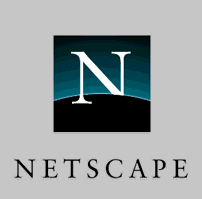
Schon immer über die "Schnelligkeit" von Netscape geärgert, hier wird man ab und zu neue Tips zur Beschleunigung von Netscape finden.
Netscape &
![]() ShrinkWrap & lot's of RAM
ShrinkWrap & lot's of RAM
In Zusammenarbeit mit ShrinkWrap 3.0 kann man Netscape ganz schön Beine machen:
Netscape legt für alle betrachteten Seiten aus dem Internet eine Cache-Datei an. Sieht man sich bestimmte Seiten häufiger an, so werden die Seiten dann zwar nicht mehr aus dem Internet gezogen, sondern von Ihrer eigenen Festplatte, aber auch dieses kann bei großen oder vielen kleinen Bildern zu erheblichen Verzögerungen beim Surfvergnügen führen. Wir erstellen deshalb eine RAM-Diskette, die wir Netscape als Lagerungsort für die Cache-Dateien zuweisen. Dadurch wird der Zugriff auf die Cache-Dateien rasend schnell.
Was man vor allen Dingen braucht ist viel, viel RAM. Zugegeben ich habe 72 MB, das ist wahrscheinlich mehr als mancher anderer. Hier folgt in jedem Fall ein Tip, der die Benutzung von Netscape unter Verwendung eines zusätzlich gemounteten Volumes sehr beschleunigt.
Zuerst muß man mit ShrinkWrap eine Art RAM-Disk erstellen. Im Menü Image gibt man unter New ein neues Disk-Image an:
Ich habe der Image Datei, die ich "Netscape Cache" getauft habe, 8000 Kilobytes zugewiesen. Daraus werden übrigens aus unerfindlichen Gründen 9,5 Megabytes. Diese Datei wird erst einmal auf Ihrer Festplatte abgelegt( Sie erhält übrigens erst einmal den Namen "Untitled Image"; ein Änderung scheint ratsam). Sie sehen auch, daß auf Ihrem Desktop ein neues Symbol erschienen ist. Sie haben jetzt eine zusätzliche virtuelle Festplatte in der Größe von 9,5 MB. Sie können auf sie Dateien kopieren und sie von dort wieder löschen. Wie das funktioniert entnehmen Sie bitte der Dokumentation von ShrinkWrap(s. o.). Sollten Sie tatsächlich etwas darauf kopiert haben, so löschen Sie es jetzt bitte wieder und schieben Sie das Icon unser gerade eben erstellten Festplatte auf den Papierkorb. Wir müssen noch etwas an den Einstellungen von ShrinkWrap ändern.
Hier sehen Sie den Preferences Dialog von ShrinkWrap.
Wichtig ist, daß das gemeountete Image im RAM gehalten wird und daß es als beschreibbar gemountet wird. Klicken Sie auf OK und beenden Sie ShrinkWrap.
Jetzt existiert auf Ihrer Festplatte eine Datei, die nach einem Doppelklick eine zusätzliche Festplatte bereitstellt. Führen Sie das aus --> Suchen Sie Ihre Image-Datei --> Doppelklick . Nun befindet sich diese Festplatte vollständig im RAM. Sie sind jetzt stolzer Besitzer einer RAM-Disk. Eine wesentlich elegantere Lösung als sie mit dem Kontrollfeld "Speicher" möglich ist. Der Unterschied ist nämlich folgender. Schalten Sie Ihren Computer aus so wird jetzt vor Beendigung noch der ganze Inhalt unserer "RAM-Disk" in die Image Datei zurückgeschrieben. Die vom Kontrollfeld Speicher bereitgestellte RAM-Disk, verliert ihren Inhalt vollständig!
Okay, wir haben jetzt eine tolle RAM-Disk, was nun? In Netscape muß man nun an den Optionen etwas ändern: Unter Netzwerk-Voreinstellungen erhält man folgenden Dialog. Von Interesse ist nur der Ausschnitt.
Hier gibt man jetzt als Cache-Verzeichnis unsere RAM-Disk an. Die Größe des Cache sollte man ca. 1 MB geringer beziffern als der zur Verfügung gestellte Platz.
(Ich persönlich stelle die Prefernces von ShrinkWrap immer auf "Keep mounted Images in RAM" und "Mount Images as unlocked by default" immmer ab. Deshalb habe ich folgendes AppleScript geschrieben. Es setzt die Preferences wie oben angegenben. Öffnet die Image-Datei, die die RAM-Disk beinhaltet. Setzt die Preferences wieder in den alten Zustand zurück und startet Netscape.
Mein Script : Das AppleScript als Text
Sollte es irgendjemand nützlich sein, oder bei Rückfragen schreiben Sie bitte an:
oder besuchen Sie die Webseite von Mac in Not ?